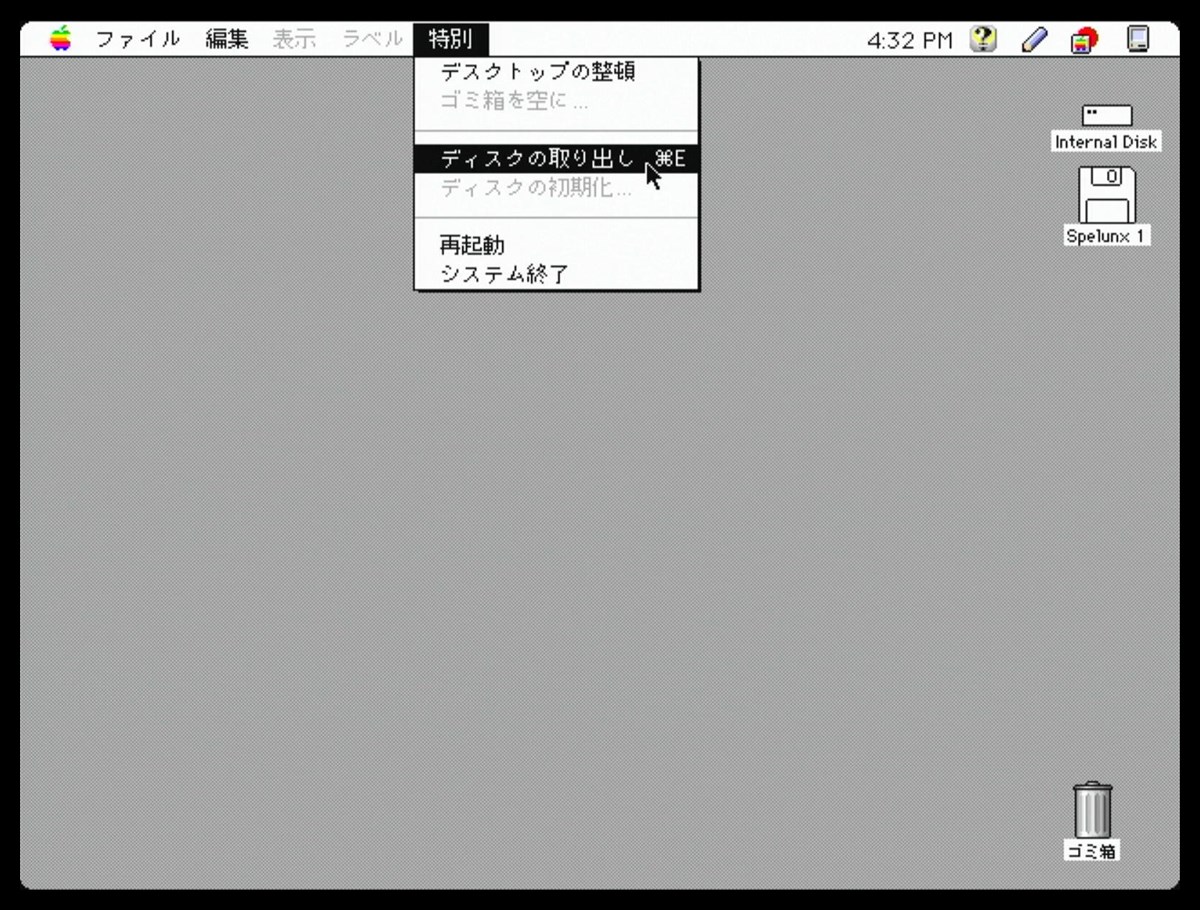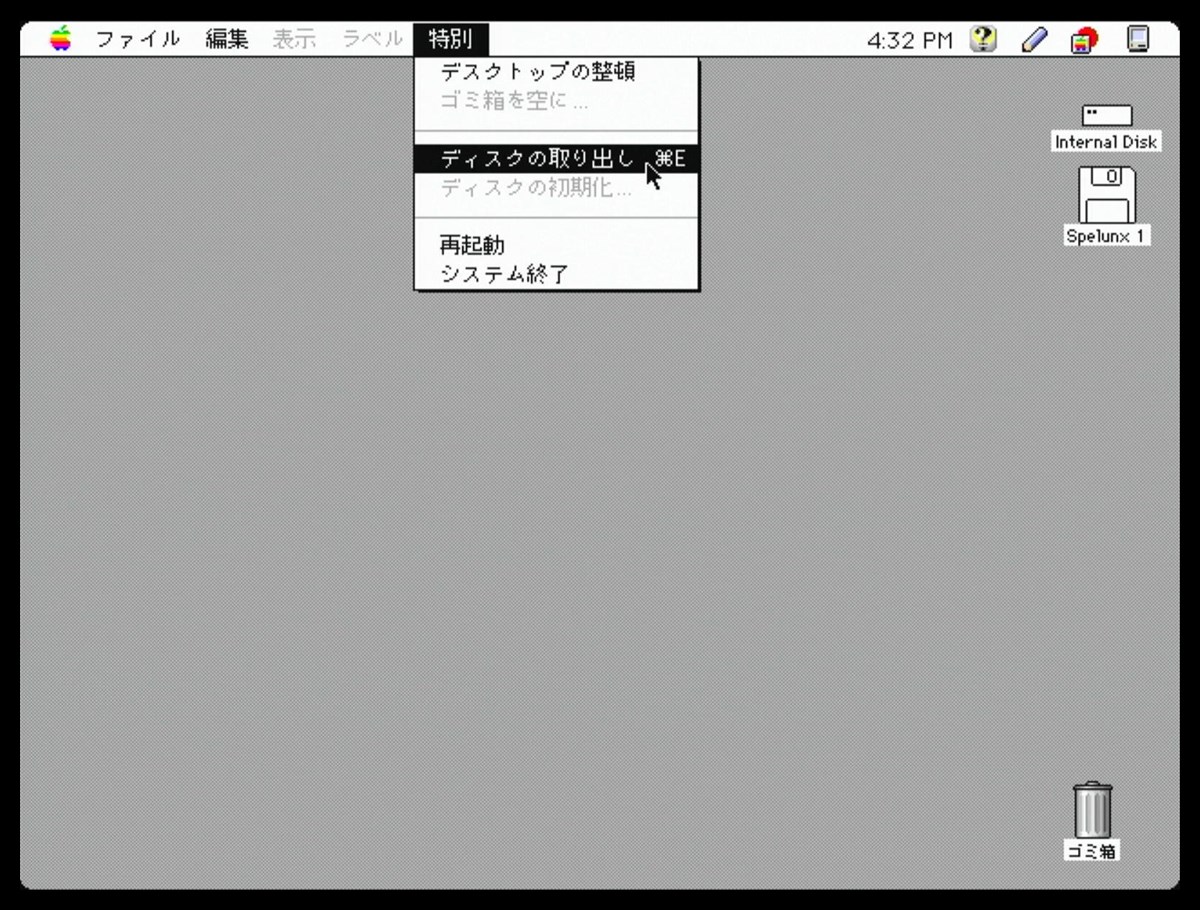Macintosh LC IIIの復活(FDドライブの修理)

復活したMacintosh LC IIIのFDドライブを修理します。
本記事は、Macintosh LC IIIの復活を試みたものです。Macintosh LC IIIは、製造からすでに30年ほど経過しており、経年劣化による事故を招く恐れがあります。本記事を参考にされる場合は、変化や異常を感じたら、すぐに使用を中止してください。
復活までの道のり
FDドライブの修理
宿命
復活を遂げたMacintosh LC IIIですが、実はFD(フロッピーディスク)ドライブに不具合がありました。フロッピーディスクを挿入すれば、フォーマットや読み書きはできるのですが、排出されないという現象です。
Macintosh LC IIIのFDドライブには、物理的な排出(イジェクト)ボタンがなく、メニューから「ディスクの取り出し」を選択するか、フロッピーディスクのアイコンをゴミ箱へ捨てることで、排出機構が動作して、飛び出してくる仕組みとなっています。
しかし、モーター音はするものの、フロッピーディスクは飛び出してこない・・・そんな状況でした。この頃のMacintoshには、SONY製のFDドライブが使われているのですが、経年劣化によるこの現象はいわば宿命。FDドライブの排出機構は、トルクが必要なため、駆動にギヤードモーターを使っています。このギヤードモーターの減速機部にあるギヤーが経年で破損して、モーターの出力が伝達されなくなるのが原因です。
原因はわかっているのですが、フロッピーディスクってあんまり使わないし、なんと言っても例のアレでなんとかなるし・・・。
いやいや、不具合のあるままでは「復活」じゃないでしょ。そもそも例のアレってよく見失いません?毎回探すのは時間の無駄です!・・・はい、その通りです。
今度こそ、ちゃんと完治させよう。そしてあの排出音を聞こう・・・ウィーン、ウィン。
FDドライブの修理
まず、FDドライブを取り外します。FDドライブの後方左右にある金属製のダボ(2個)を、ドライバーで外すと簡単に取り外せます。取り外した後、前方左右にあるダボ(2個)を同様に外します。金属製のカバーを少し前方へスライドした後、引き上げて取り外します。
「omron R2DG-38」と書かれたモーターが取り付けられた黒いボックスが今回の修理対象。
黒いネジ(2個)を外して、黒いボックスを取り外します。ケーブルは、コネクター部分を持って抜き取ります。
ひっくり返すと、金属のカバーが見えるので、これを外します。写真右側の黒いツメを外側に開きながら、カバーを引き上げます。黒いツメは経年劣化で脆くなっている場合があるので、細心の注意を払って作業しましょう。
カバーを外すと、減速機部のギヤーが見えます。右端の黄色いギヤーが交換の対象です。すでに破損しているのが見えます。このギヤーは、モーターの出力を受ける一番目のギヤーです。
隣にあるギヤーを抜き取ります。ボロボロになっています。これでは、モーターの出力がまったく伝わらないですね。
破損したギヤーを取り除きます。破損したギヤーの一部が周辺や他のギヤーの歯の間に残らないように丁寧に取り除きましょう。極細のピンセットがあれば便利です。また、古いグリスも綿棒などで拭き取っておきます。ピンセットで挟むだけで破損するほど脆くなっていました。
新しいギヤーを差し込みます。グリスも塗布しておきましょう。今回、交換したギヤーは、国内では見つけられず、eBayで購入しました。
逆の手順で元に戻したら完了です。
確認
いざ、ディスクの取り出し・・・
ウィーン、ウィン